SG Connect - Sicherung von Projekten und gemeinsamer Zugriff
Zweck Die
SG Connect Commissioning App ermöglicht es, vom Benutzer erstellte Projekte in der Cloud zu speichern. Dadurch können die Nutzer auf ihre Projekte zugreifen (auch wenn ihr Telefon verloren geht) und bestimmten Personen Zugriff auf das Projekt gewähren.
Diese Funktion ist in der SG Connect-Inbetriebnahme standardmäßig aktiviert.
Definitionen
Hochladen:
Lokale Daten aus einem Projekt werden in die Cloud übertragen.
Wenn ein Projekt erstellt oder bearbeitet wird, fragt die App, ob Sie das Projekt hochladen möchten. Jedes Mal, wenn Sie ein Projekt hochladen, wird die Version in der Cloud überschrieben.
Herunterladen:
Die Cloud-Daten für ein Projekt werden auf Ihr Gerät übertragen.
Jedes Mal, wenn Sie ein Projekt herunterladen, wird die lokale Version überschrieben.
Synchronisierung:
Die App prüft lokale und cloudbasierte Daten für Ihre Projekte. Projekte, die eine aktualisierte Version in der Cloud haben, werden heruntergeladen, und Projekte, die eine aktualisierte lokale Version haben, werden hochgeladen.
Aktivieren und Deaktivieren der Projektsicherungsfunktion
Um Projekt-Backups zu aktivieren oder zu deaktivieren, gehen Sie im Menü auf der rechten Seite auf "Einstellungen".
Wählen Sie "Projektsicherung" und aktivieren oder deaktivieren Sie die Option "Projekt mit der Cloud synchronisieren".
Unter iOS müssen Sie die App vollständig schließen und erneut öffnen, um die Änderung zu aktivieren.
Schritt-für-Schritt-Anleitung - Aktivieren und Deaktivieren der Projektsicherungsfunktion
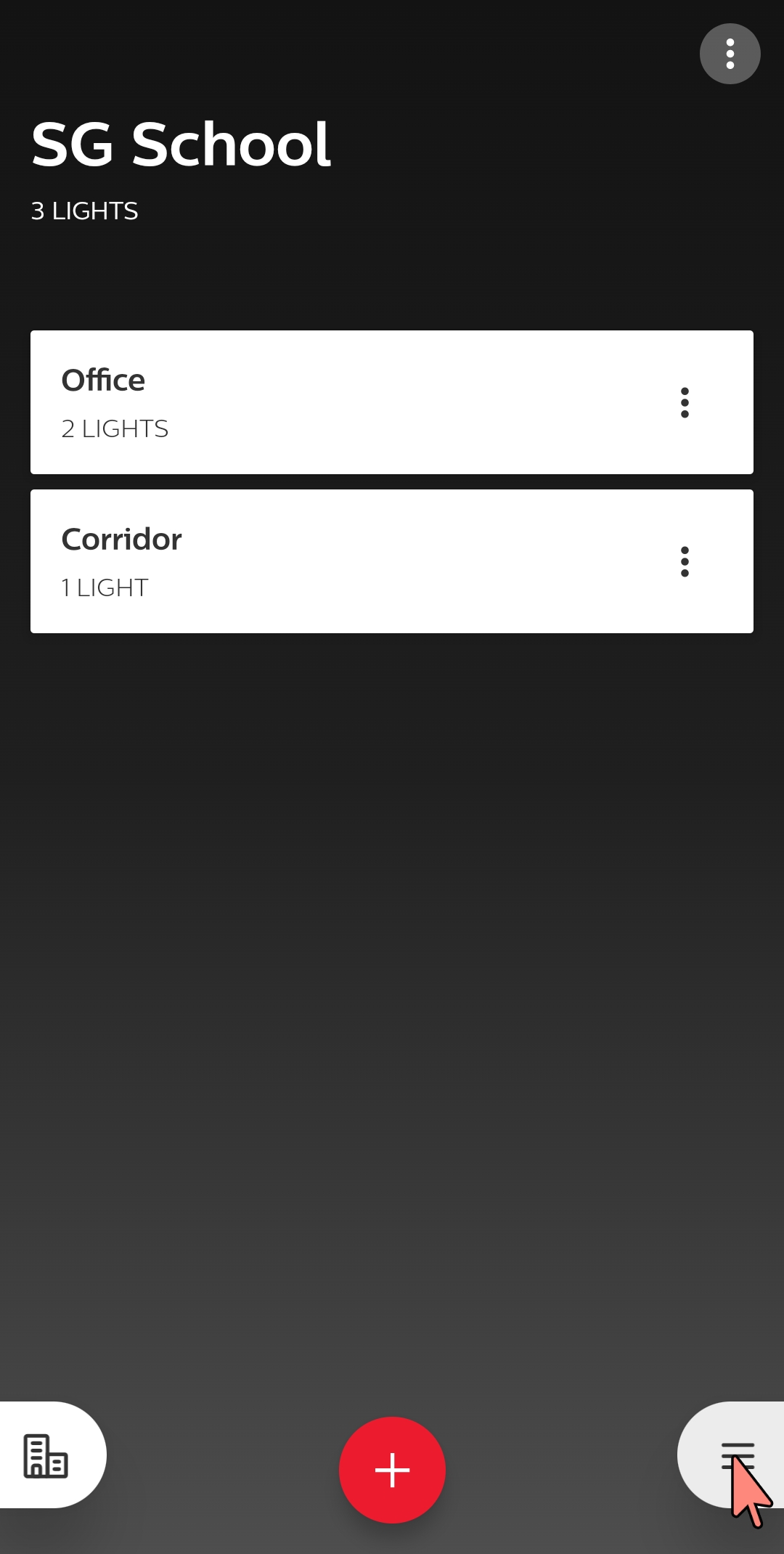
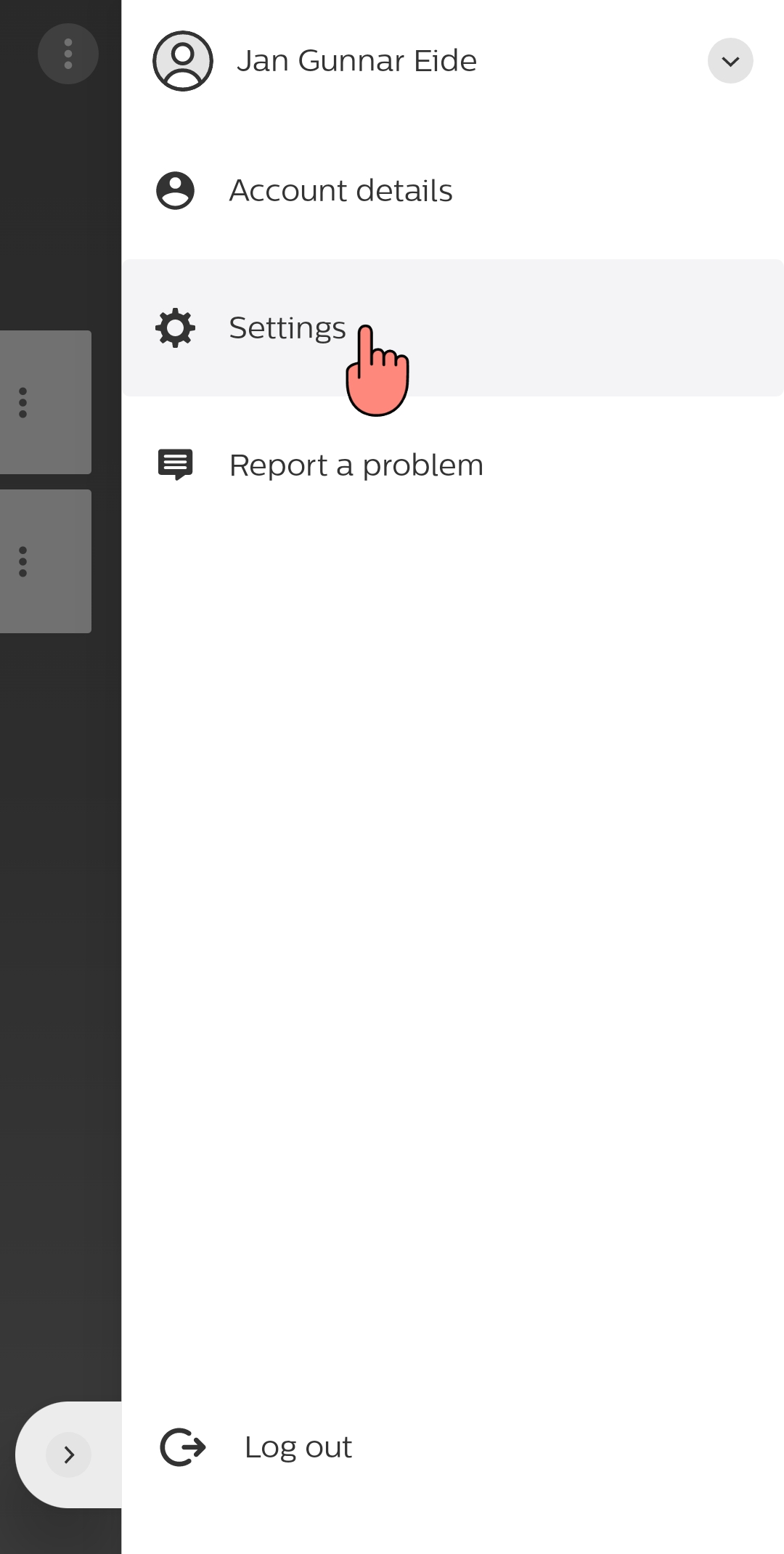
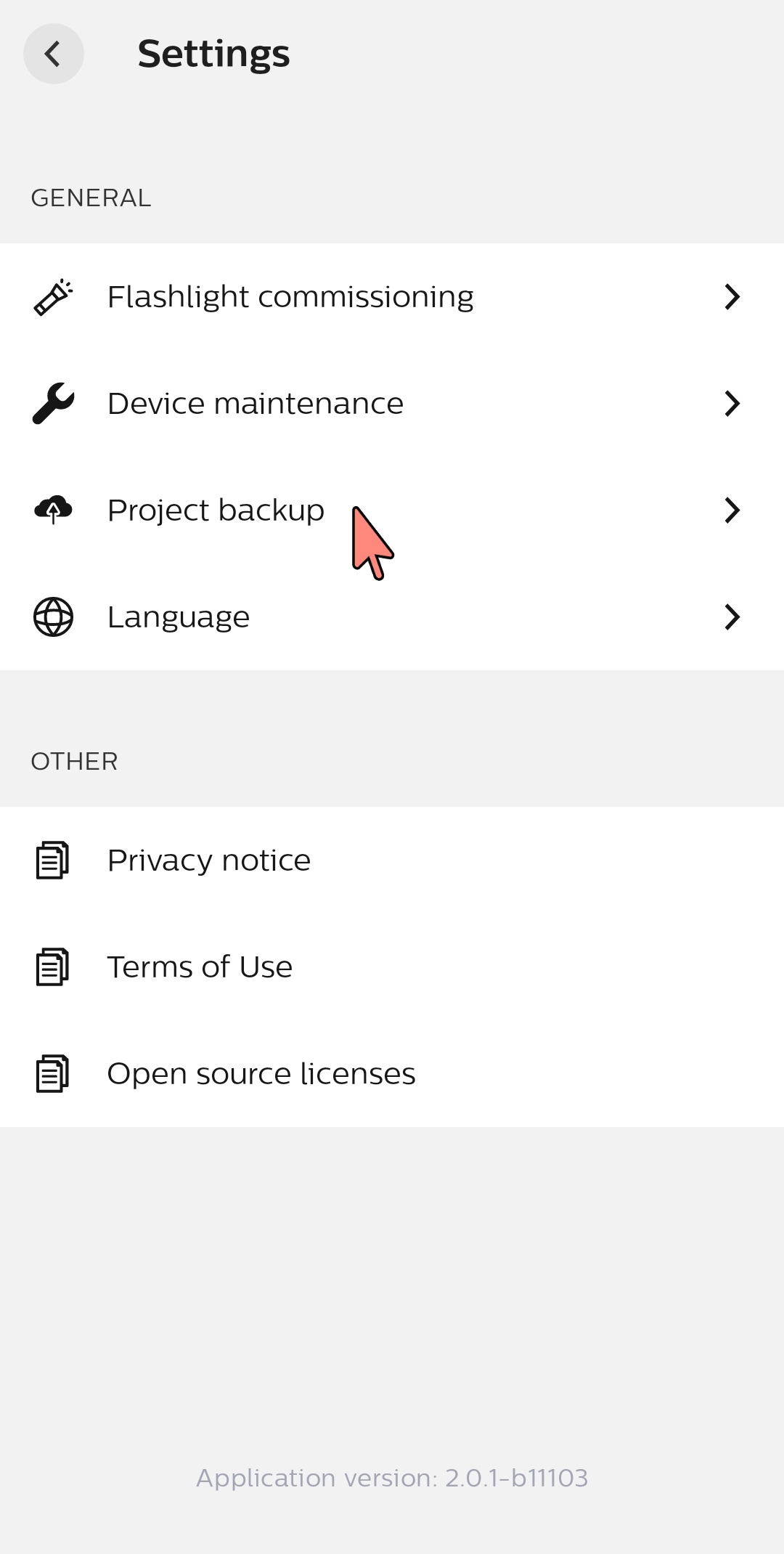
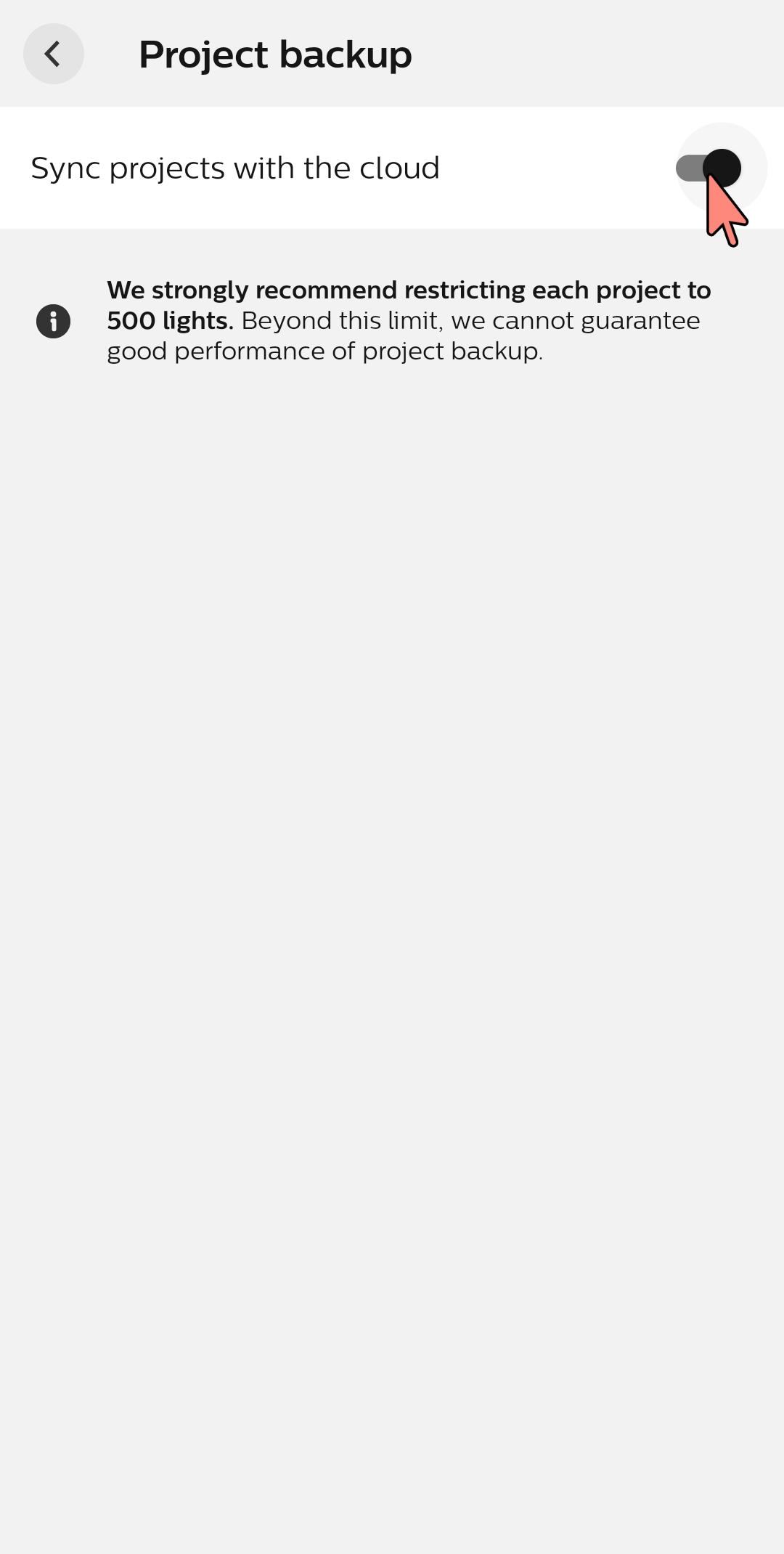
Wie - ein Projekt hochladen
Wenn ein Projekt erstellt oder aktualisiert wird, wird der Benutzer aufgefordert, das Projekt in die Cloud hochzuladen.
Klicken Sie auf Hochladen, um die Änderungen in die Cloud zu übertragen. Dadurch wird die vorherige Version des Projekts in der Cloud überschrieben.
Schritt-für-Schritt-Anleitung - Hochladen eines Projekts
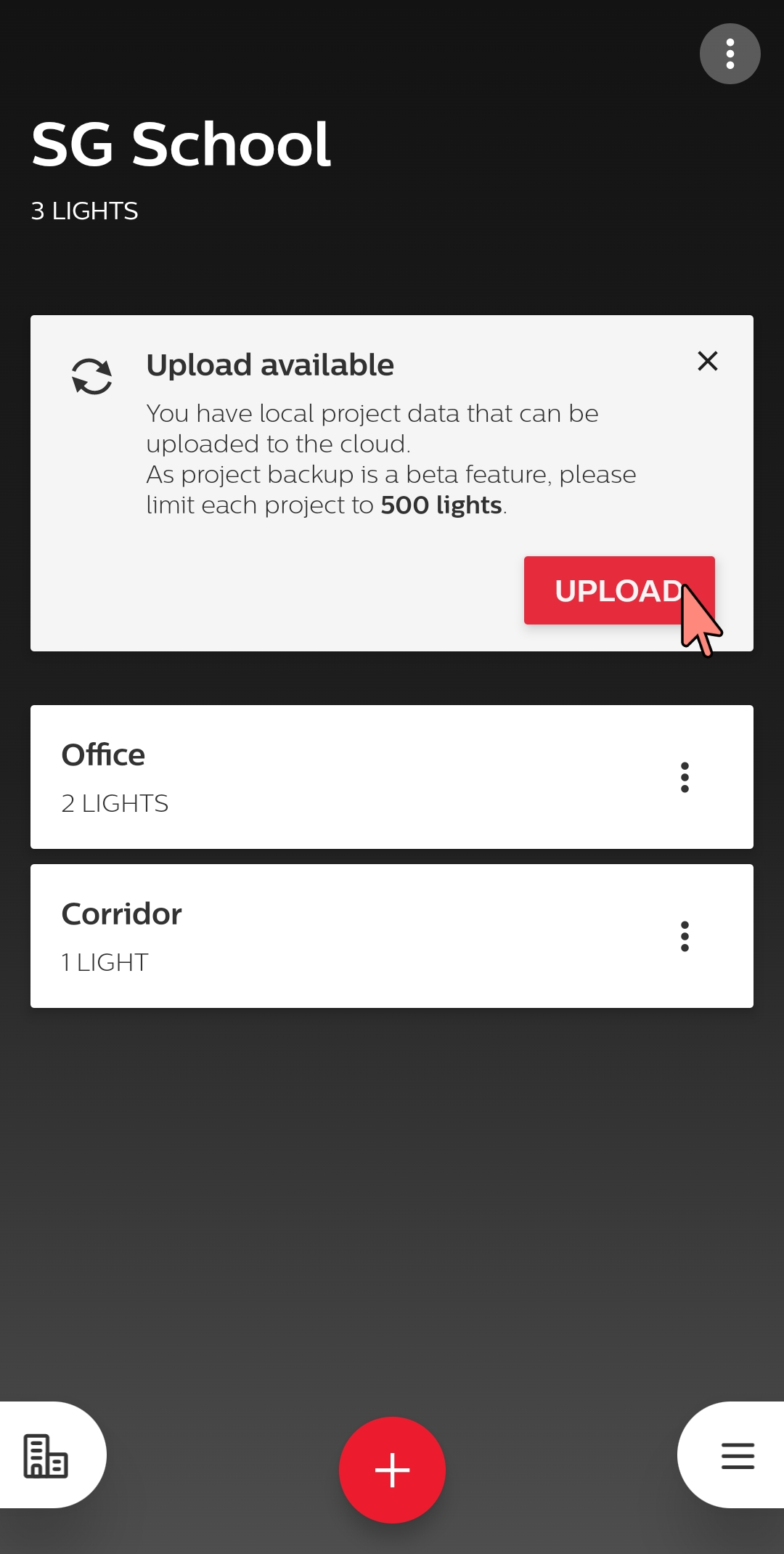
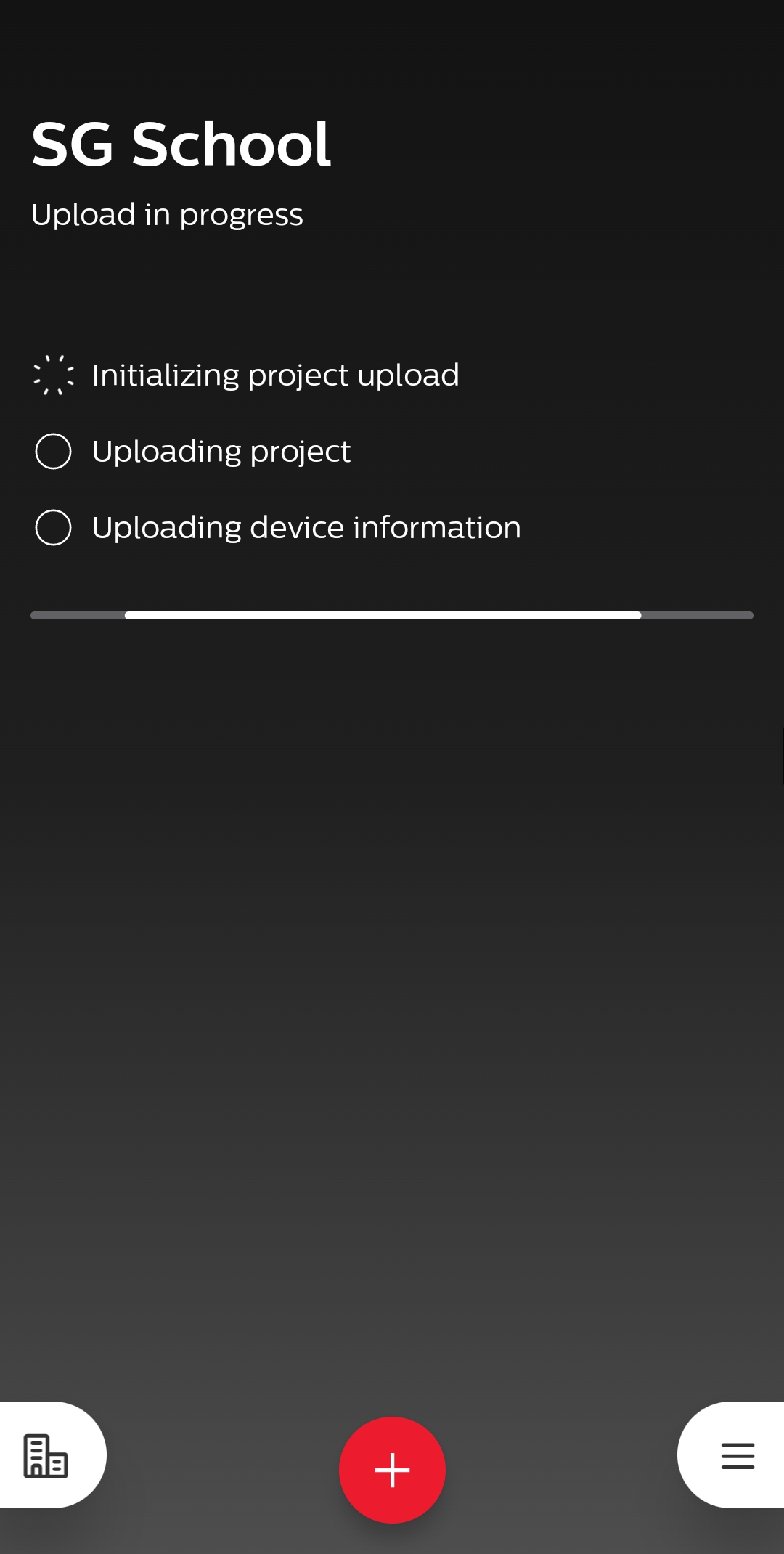
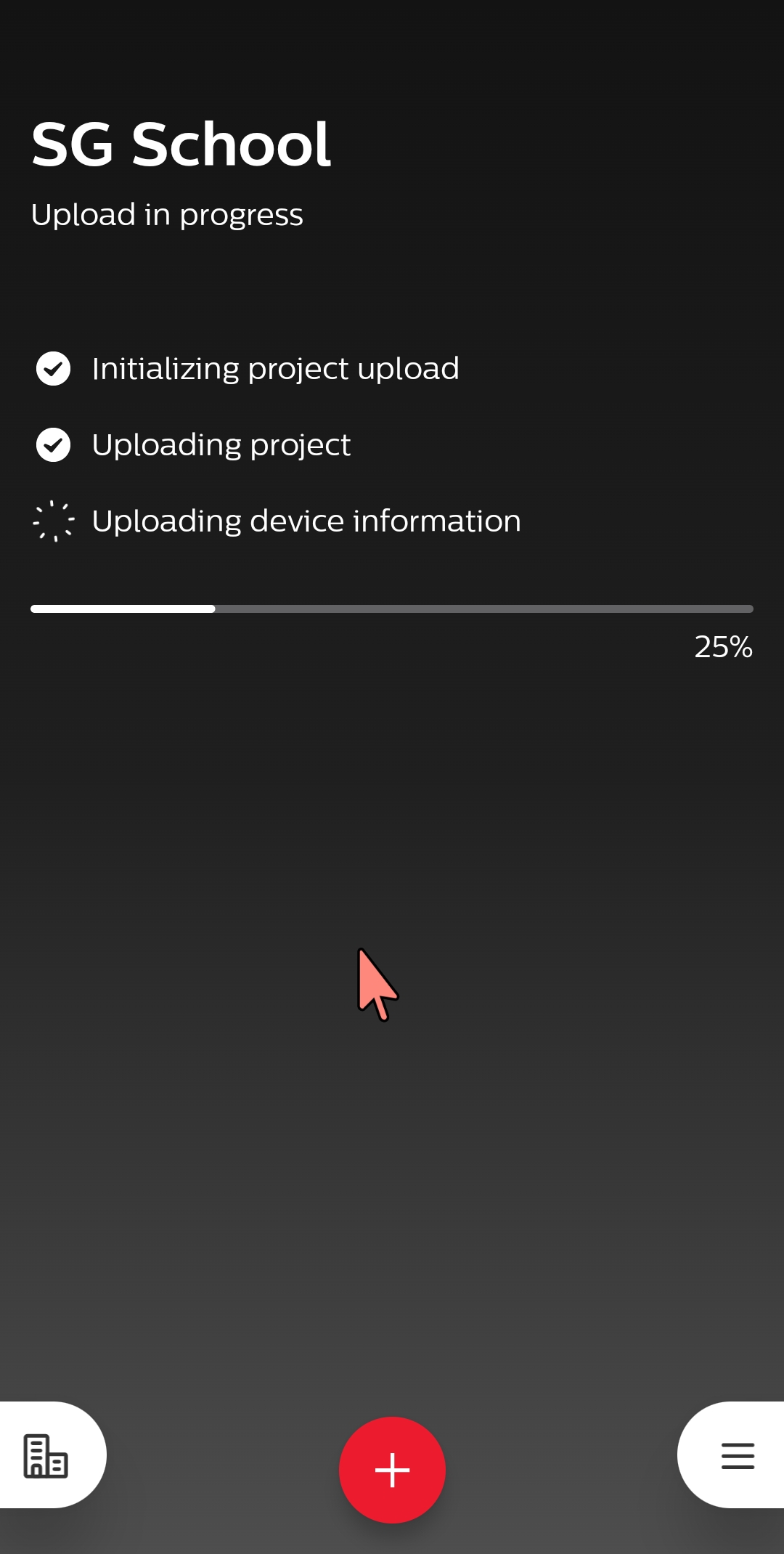
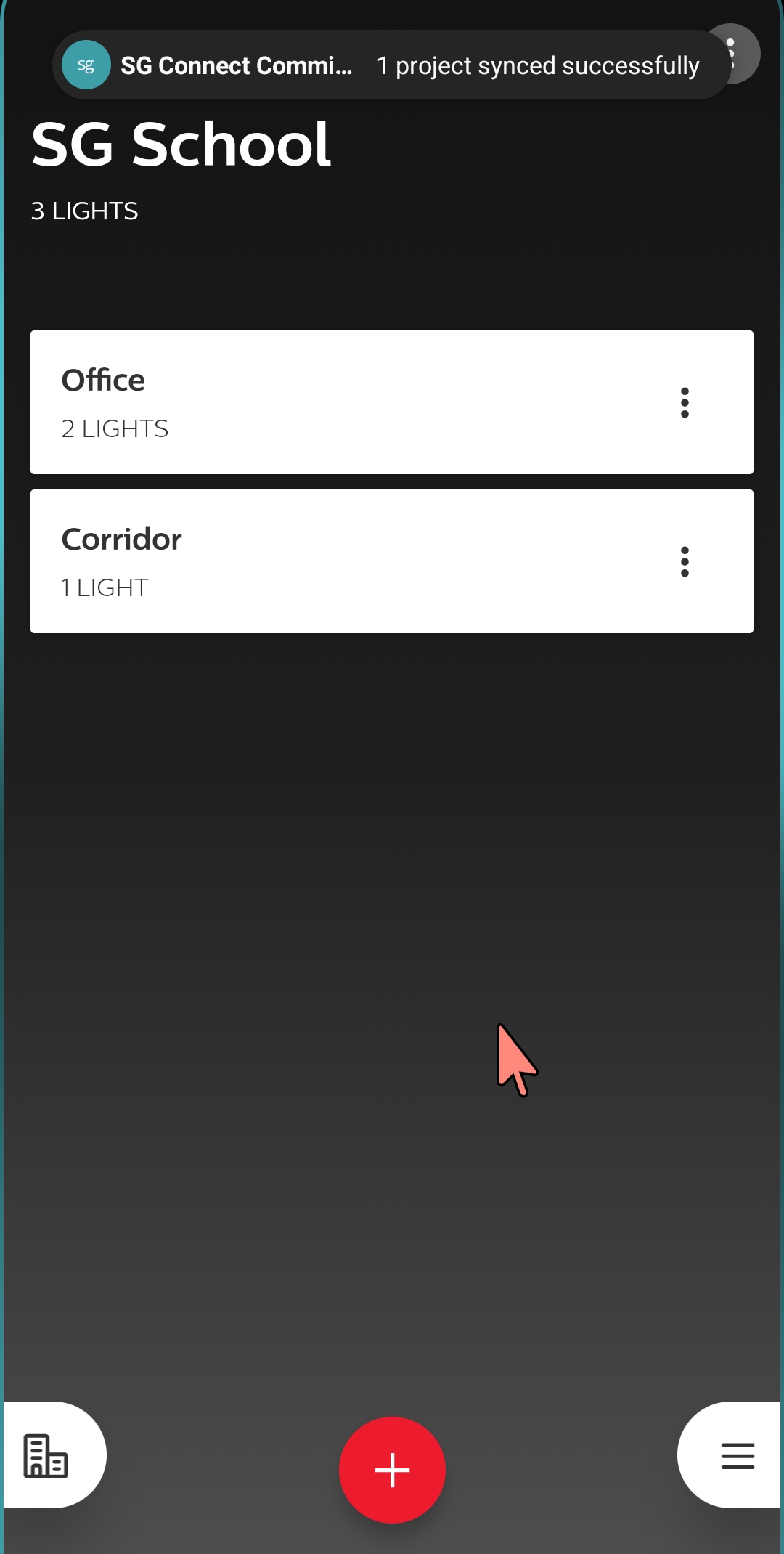
Wie - einen Beitragszahler einladen
Sobald Sie ein Projekt hochgeladen haben, öffnen Sie den Projektbearbeitungsbildschirm, indem Sie auf die drei Punkte oben rechts klicken und "Projekt bearbeiten" aus der Liste auswählen.
Wählen Sie "Weitere Personen einladen" und geben Sie die E-Mail-Adresse des Nutzers ein.
Bestätigen Sie mit einem Klick auf das Pluszeichen und laden Sie ein.
Speichern Sie Ihre Änderungen, indem Sie auf "Speichern" klicken.
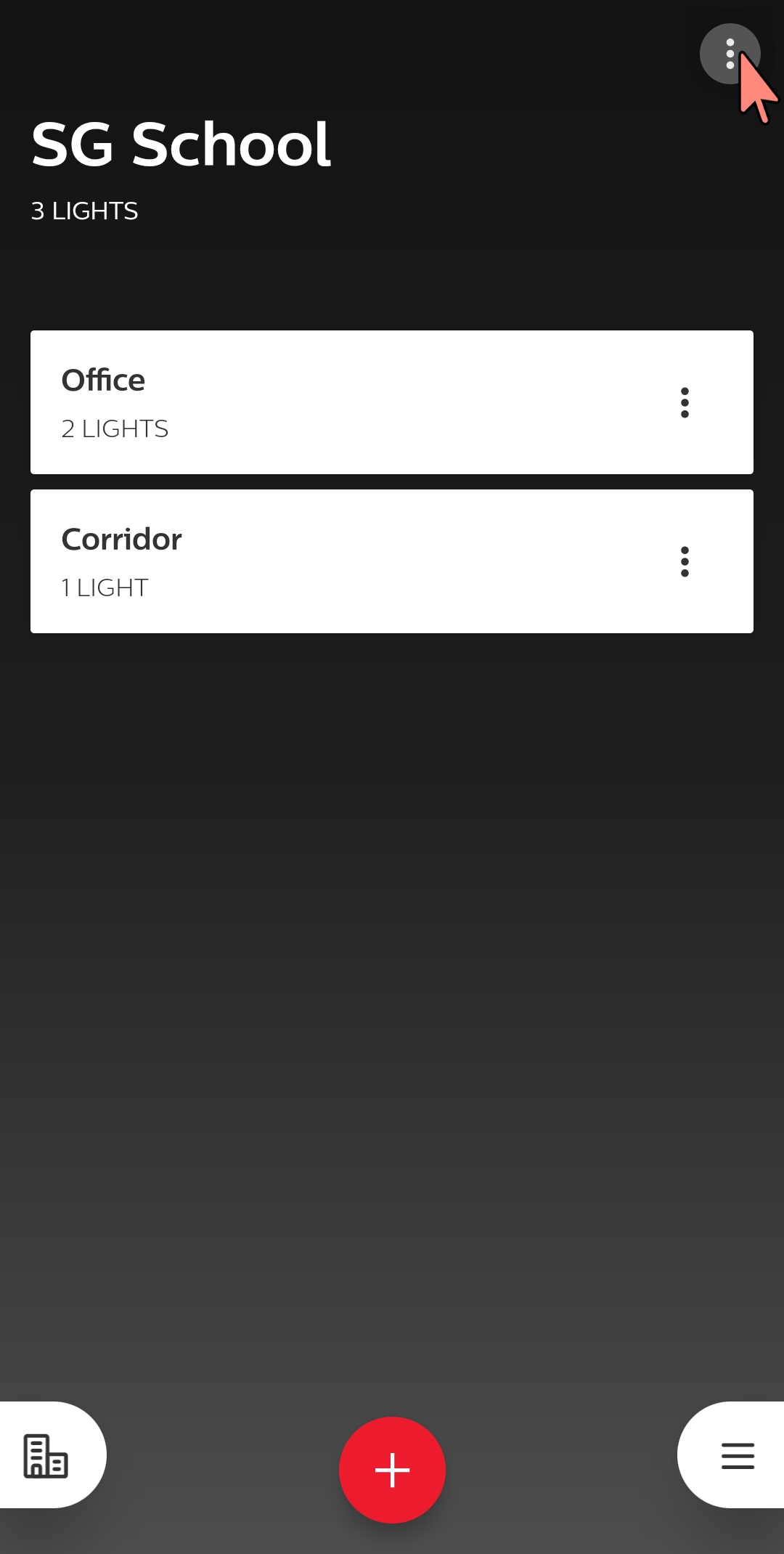
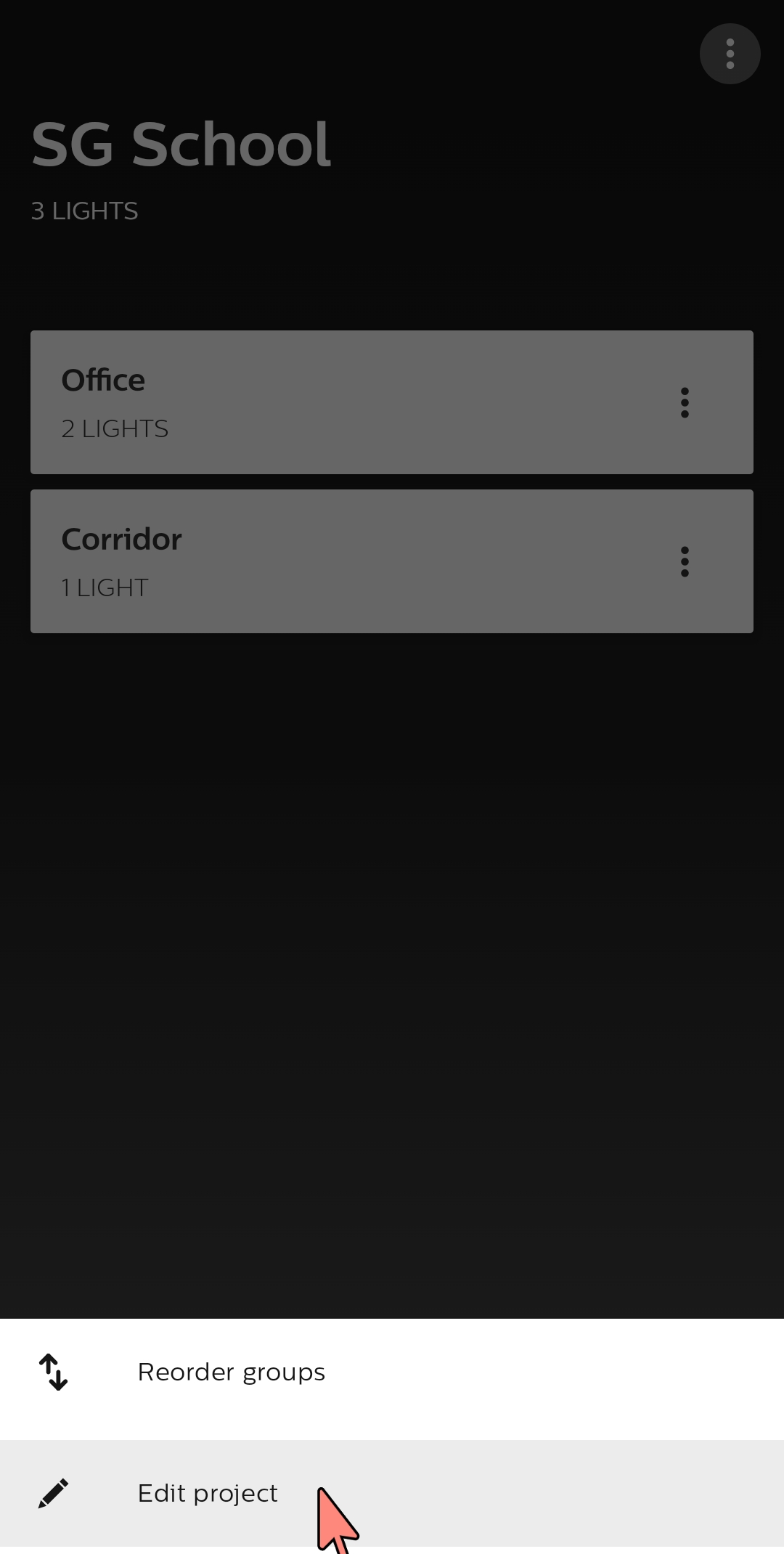
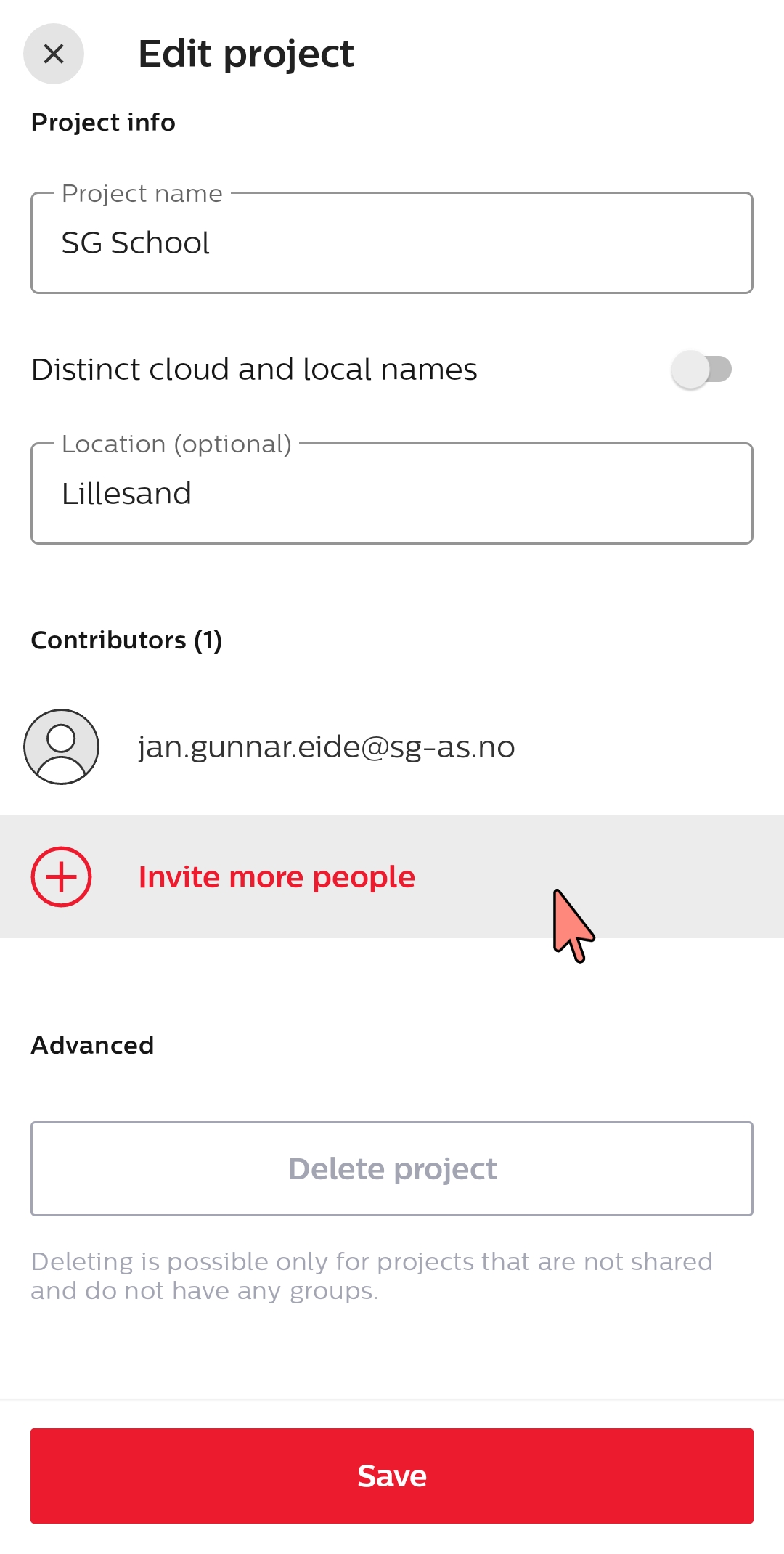
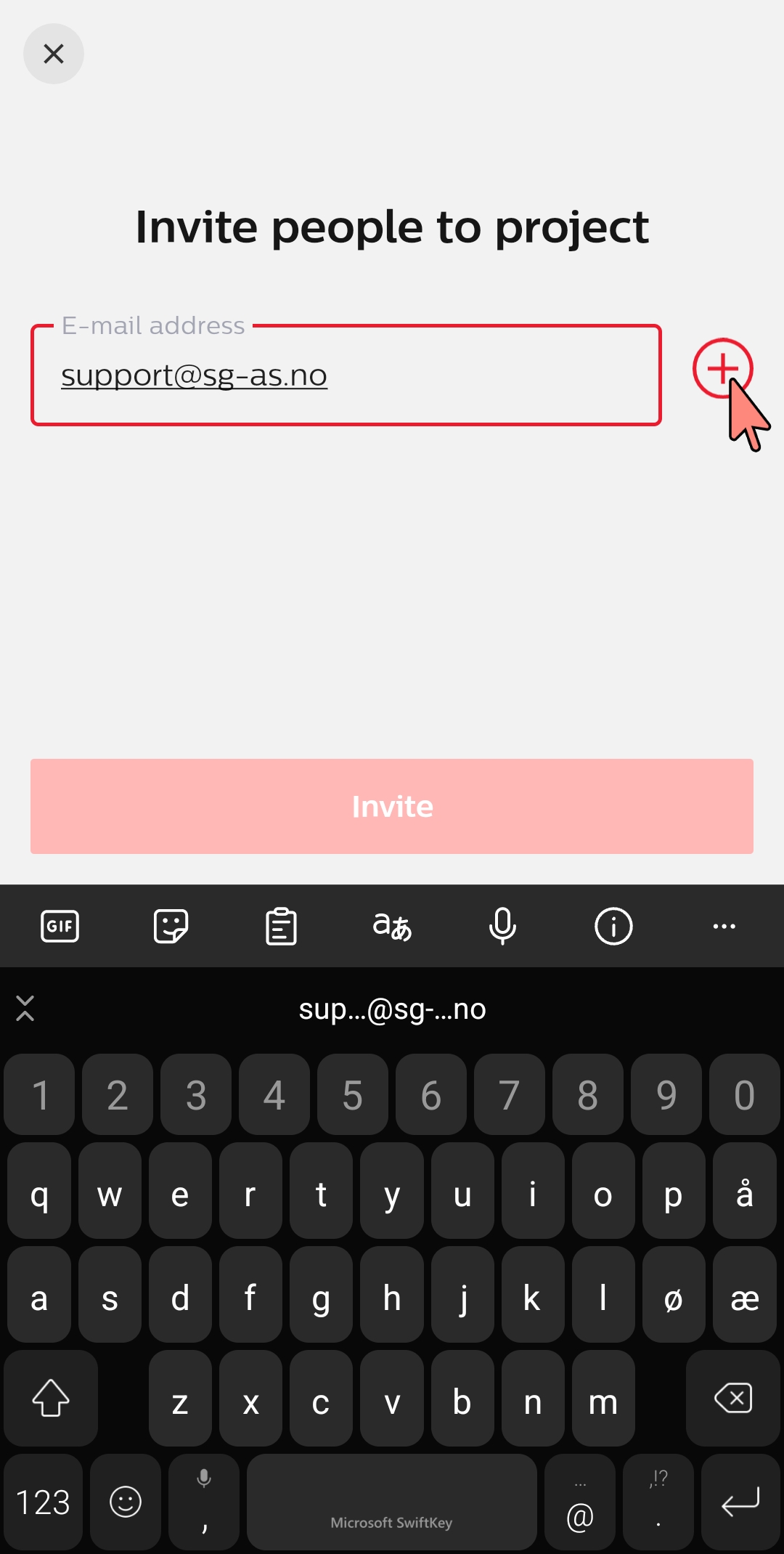
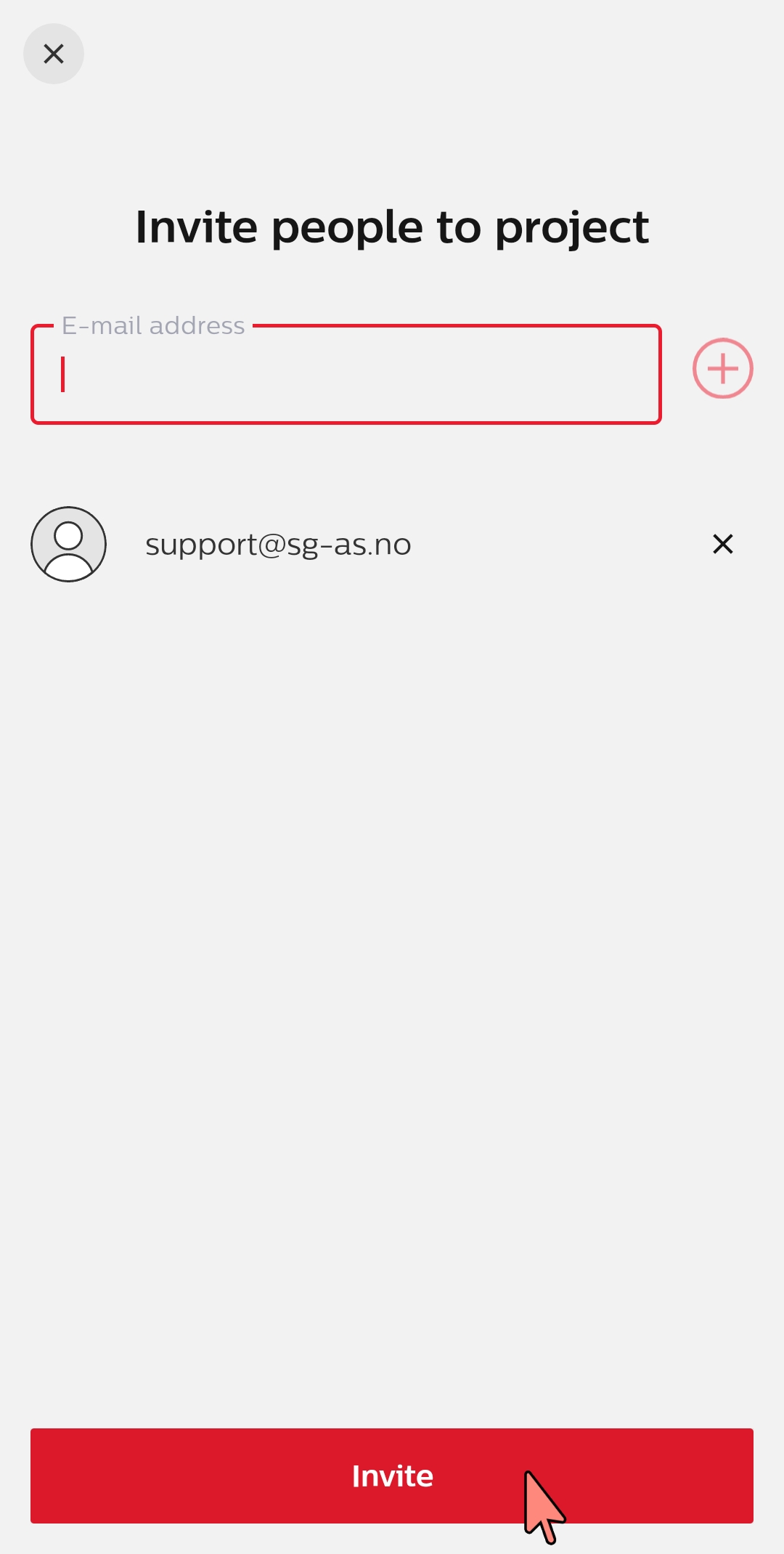
So geht's - ein Projekt herunterladen
Beim Öffnen der App oder beim Wechsel zu einem anderen Projekt wird der Benutzer aufgefordert, Änderungen, die in der Cloud verfügbar sind, herunterzuladen.
Schritt-für-Schritt-Anleitung - Projekt herunterladen
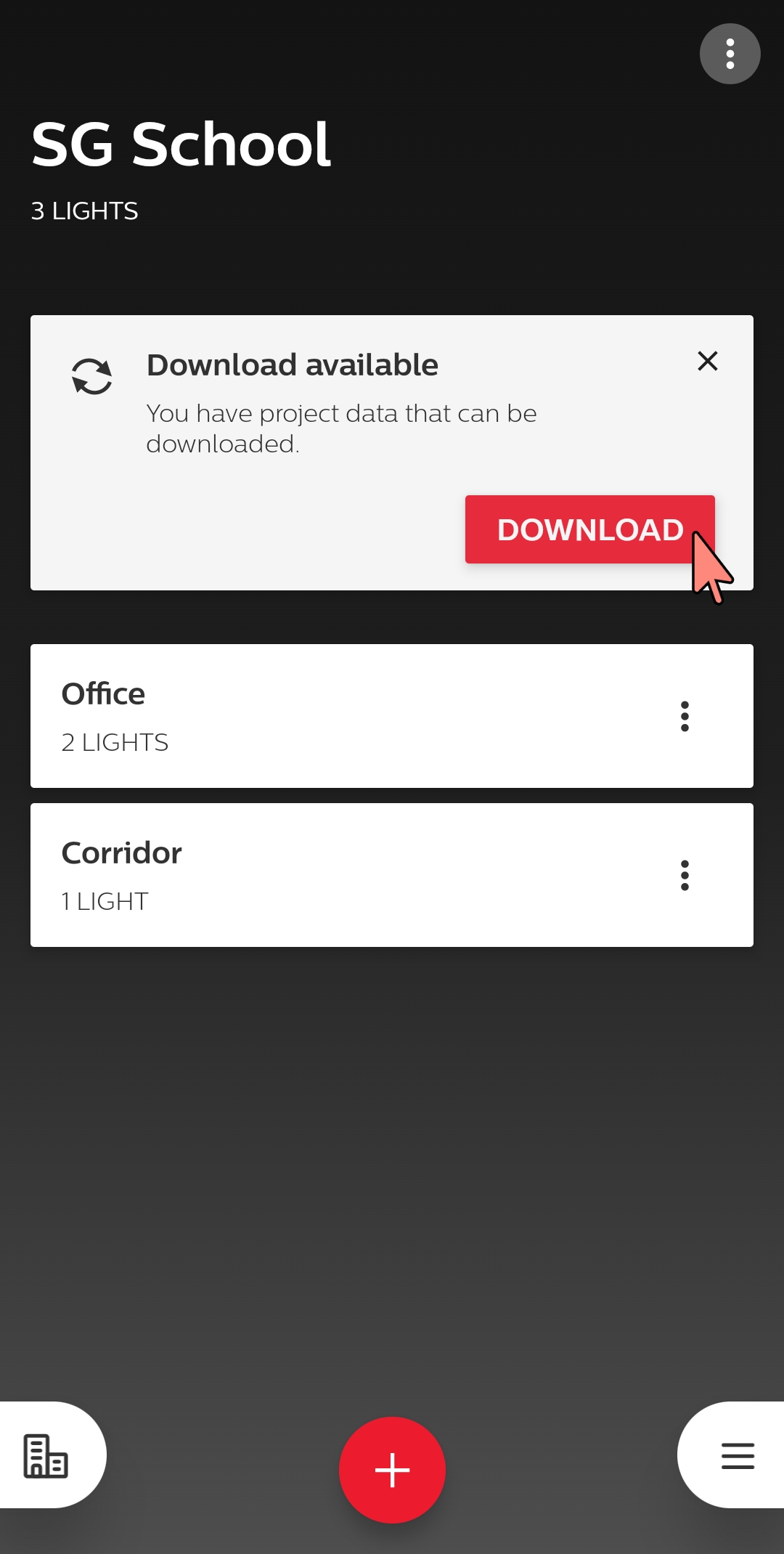
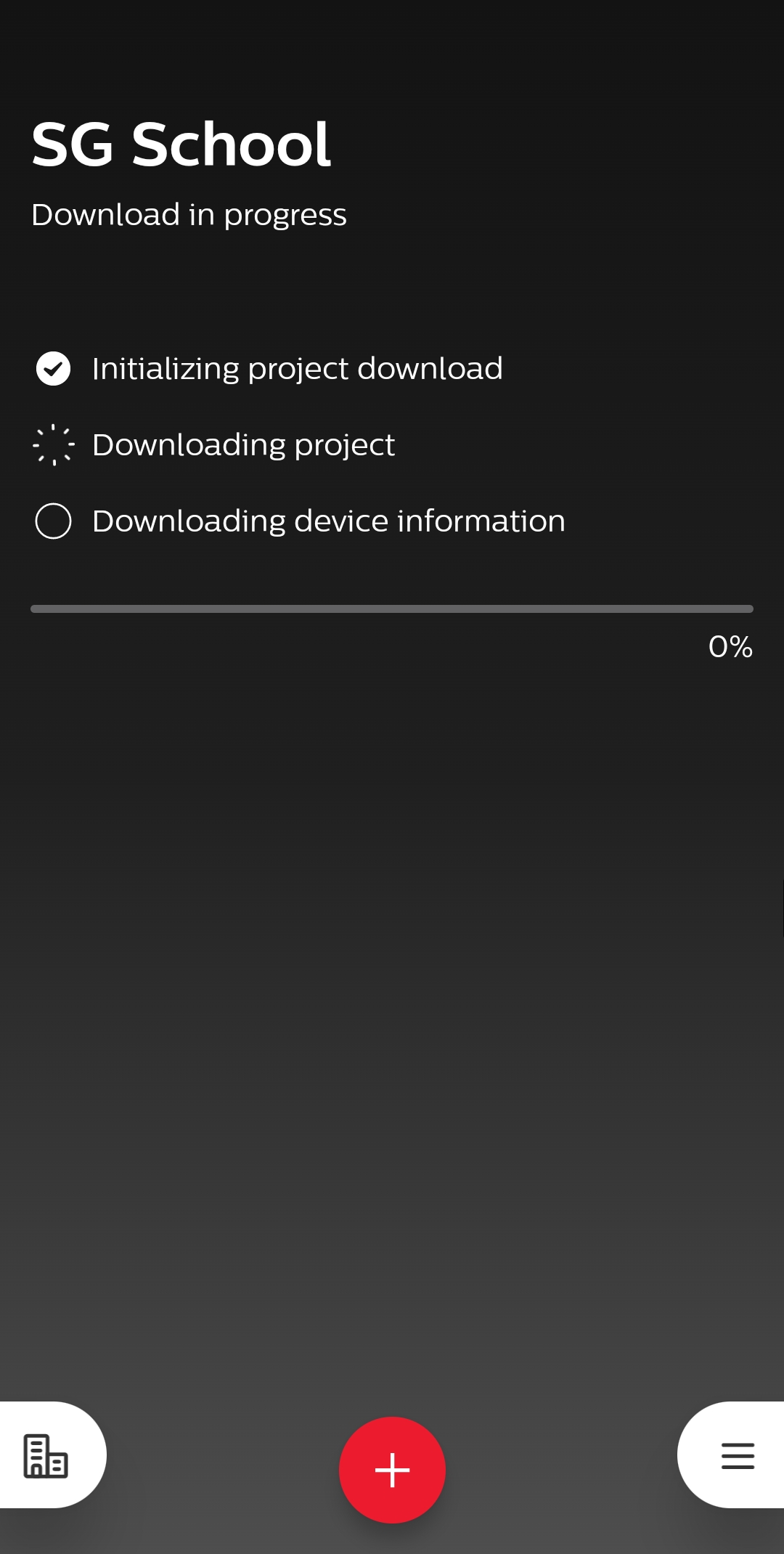
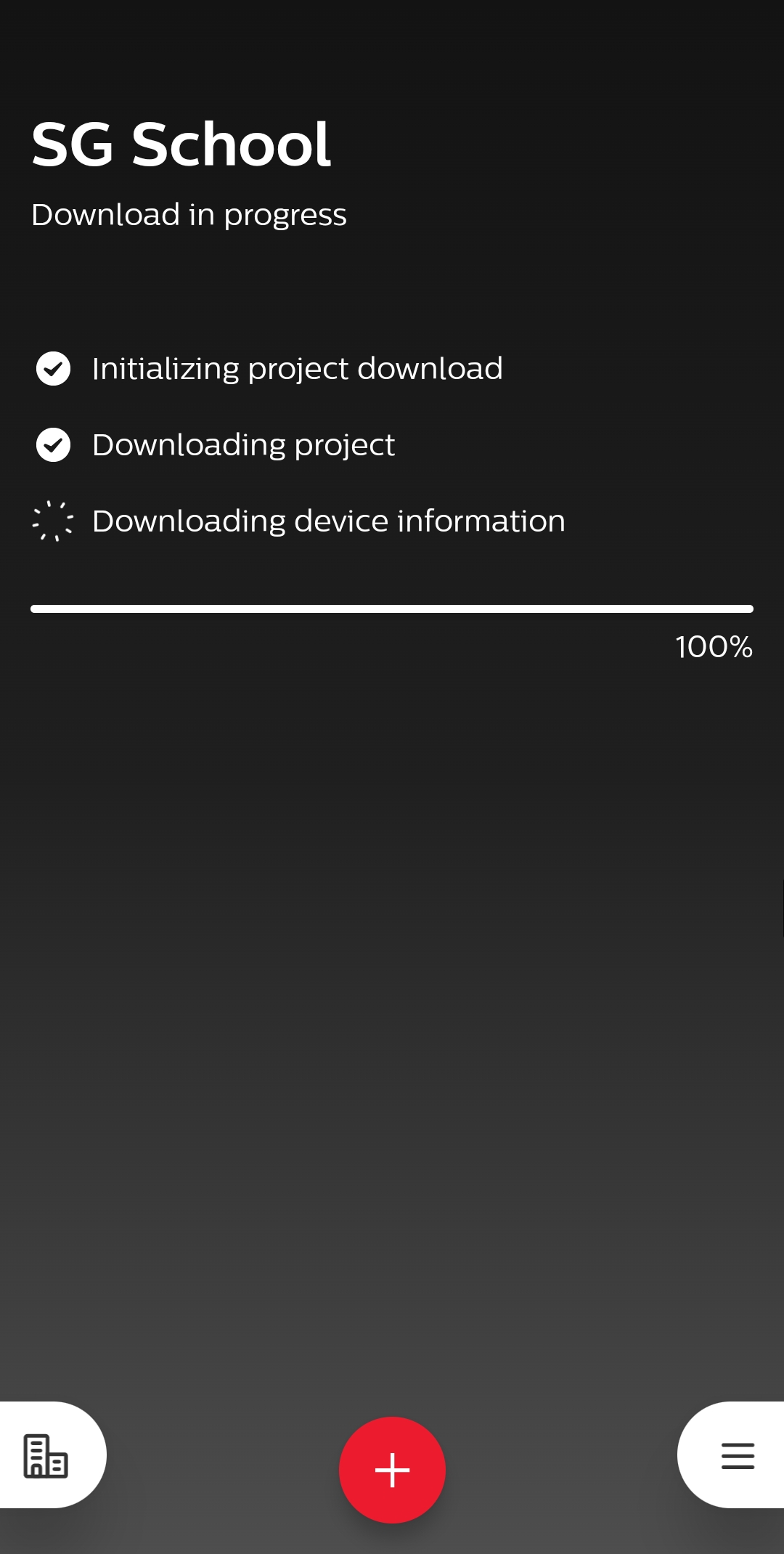
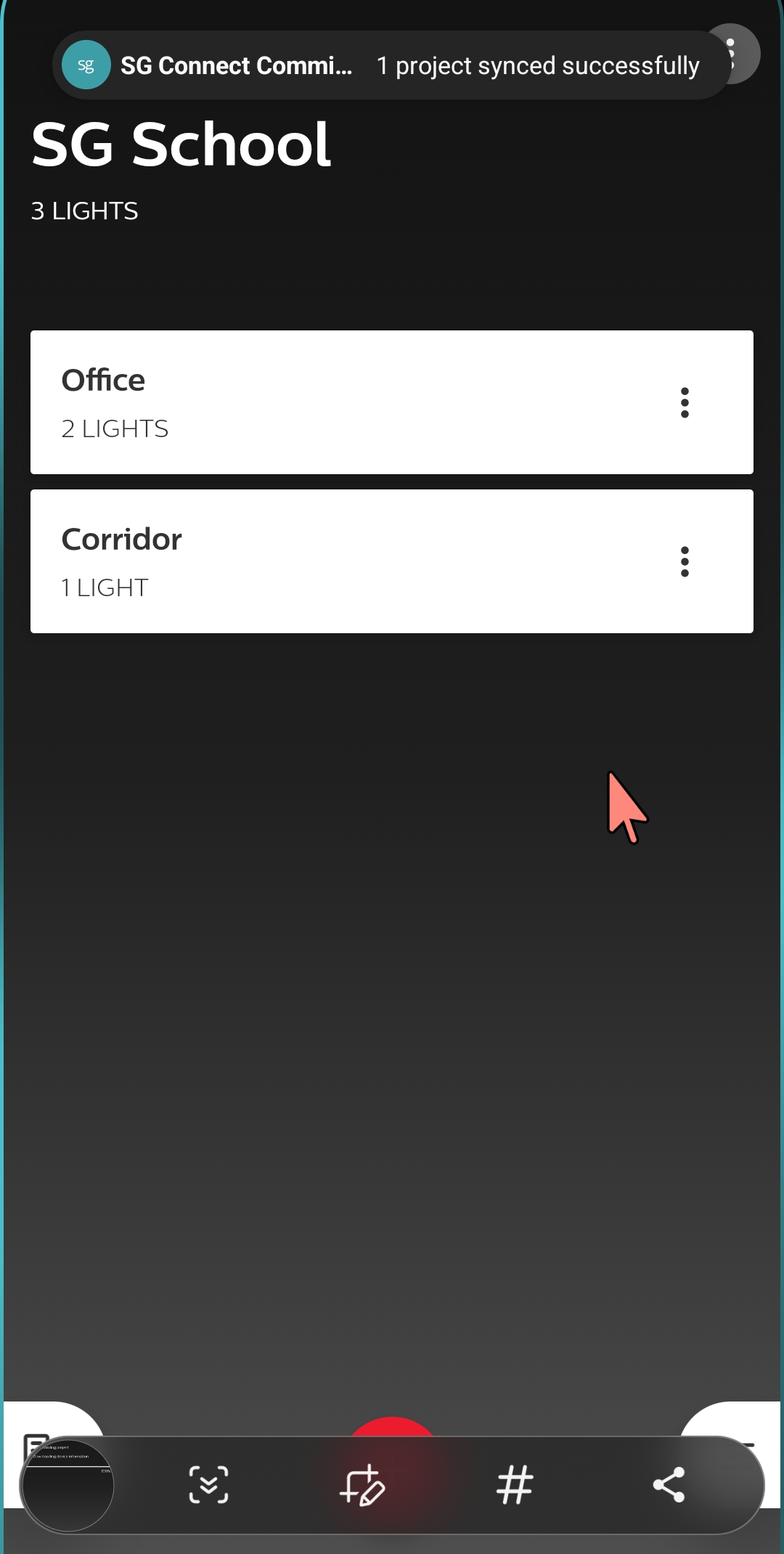
Anmerkungen
Allgemeines:
Das Wi-Fi des Geräts muss aktiviert sein (die Inbetriebnahme kann jedoch auch offline erfolgen).
Die Internetverbindung muss während der Synchronisierung stabil sein. Wenn der Upload aufgrund einer unterbrochenen Verbindung fehlschlägt, kann es notwendig sein, sich von der App ab- und wieder anzumelden, um den Prozess wiederherzustellen.
Setzen Sie ein Gerät, das in der Cloud gespeichert ist, nicht zurück. Es wird nicht aus dem Projekt entfernt, kann aber nicht mehr verwaltet werden.
Um verlorene Geräte wiederzuerlangen, wenden Sie sich bitte an Ihren Kundenbetreuer vor Ort, um Unterstützung zu erhalten.
Mitwirkende und Konten:
Wenn Sie ein Projekt mit einem neu registrierten Benutzer erstellen, kann es bis zu 30 Minuten dauern, bis die Funktion zur Sicherung des Projekts aktiviert wird.
Nur Benutzer, die sich bereits für SG Connect Commissioning registriert haben, können als Mitwirkende hinzugefügt werden.
Ein Mitwirkender, der einen neuen Mitwirkenden einlädt, sollte nicht sein eigenes Konto einladen, das bereits verwendet wird.
Projekte:
Profile sind nicht Teil des Cloud-Backup-Prozesses.
Szenenparameter werden in den Geräten gespeichert, aber die Parametereinstellungen aus der App werden nicht in der Cloud gesichert.
Es ist nicht gestattet, dasselbe Projekt auf mehreren Telefonen gleichzeitig zu bearbeiten.
Wenn ein anderer Benutzer Änderungen an einem gemeinsam genutzten Projekt vorgenommen hat, wird eine Benachrichtigung über die Änderungen erst angezeigt, wenn die App neu gestartet wird.
Projekte können erst dann gelöscht werden, wenn alle Mitwirkenden aus der Liste der Mitwirkenden entfernt wurden.
Synchronisierung und gemeinsame Nutzung:
Wir empfehlen Ihnen, immer zu prüfen, ob das Hochladen, Herunterladen und die Synchronisierung vollständig sind. Das Herunterladen eines unvollständigen Projekts kann zu einem Verlust von Projektdaten führen, wenn Änderungen vorgenommen werden.
Energieberichte werden nicht in der Cloud gesichert. Wenn Sie also ein Projekt aus der Cloud herunterladen, werden die zuvor erstellten Energieberichte nicht angezeigt. Wenn Sie jedoch einen neuen Bericht erstellen, wird dieser Bericht weiterhin auf allen zuvor erstellten Energiedaten basieren und genaue Informationen liefern.
Das Sichern von Projekten schlägt manchmal fehl. Wenn es nach einem zweiten Versuch immer noch nicht klappt, können Sie die Funktion "Ein Problem melden" verwenden, um die Datenprotokolle der App zur Analyse an das MasterConnect-Team zu senden.
Die Synchronisationszeit hängt von der Anzahl der Geräte im Projekt ab (normalerweise 4 Sekunden pro Gerät). Bitte haben Sie Geduld.
Vergewissern Sie sich, dass die Zeitabschaltung/Autosperre während der Synchronisierung nicht aktiviert ist. Passen Sie Ihre Telefoneinstellungen entsprechend an.
Die Projektgröße darf 500 Einheiten nicht überschreiten.
Verwenden Sie während des Hochladens oder Herunterladens keine andere Anwendung.
Wenn Sie Geräte in einer Gruppe löschen oder hinzufügen, müssen Sie das Projekt immer mit der Cloud synchronisieren (hochladen). Diese Synchronisierung muss jedes Mal erfolgen, wenn eine Änderung pro Gruppe vorgenommen wird. Stellen Sie sicher, dass das Projekt synchronisiert ist, indem Sie die Synchronisierungsbenachrichtigung überprüfen.
Sobald Sie den Zugang für einen neuen Mitwirkenden freigegeben haben, kann es einige Minuten dauern, bis der neue Mitwirkende das gesamte Projekt herunterladen kann.
Wenn "Unterschiedliche Cloud- und lokale Namen" aktiviert ist, kann jeder, der zu einem Projekt beiträgt, einen Projektnamen anpassen. Dieser Name kann sich von dem Namen unterscheiden, der ursprünglich verwendet wurde, als das Projekt erstellt und in der Cloud gesichert wurde. Jeder Mitwirkende kann unterschiedliche Namen für dasselbe Projekt verwenden.
Arbeiten Sie gleichzeitig an einem Projekt:
Es ist nicht möglich, gleichzeitig an einem Projekt zu arbeiten. Wenn Installateure gleichzeitig in einem Gebäude arbeiten wollen, schlagen wir folgende Arbeitsweise vor:
Benutzer 1 erstellt das Projekt "Etage 1" und fügt Benutzer 2 als Mitwirkenden hinzu. Benutzer 1 beginnt mit dem Projekt "Etage 1".
Benutzer 2 erstellt das Projekt "Etage 2" und fügt Benutzer 1 als Mitwirkenden hinzu. Benutzer 2 nutzt das Projekt "Etage 2".
Bei Bedarf können weitere Projekte und Benutzer hinzugefügt werden.
Alle Nutzer sind ständig über den Status aller Stockwerke informiert und arbeiten nur an ihren eigenen Projekten.
